Calitatea audio joacă un rol esențial în realizarea videoclipurilor profesionale. Zgomotul din pista audio îți poate afecta considerabil claritatea vocii și poate diminua impresia generală a producției tale. În acest tutorial, vei învăța cum să elimini zgomotul din pista ta audio folosind DaVinci Resolve pentru a obține rezultate mai clare și mai profesioniste.
Cele mai importante concluzii
- Zgomotul poate fi redus eficient prin utilizarea instrumentelor corespunzătoare în DaVinci Resolve.
- Există atât metode manuale, cât și automate pentru reducerea zgomotului.
- Utilizarea căștilor de calitate superioară este esențială pentru editarea precisă a sunetului.
Instrucțiuni pas cu pas
Pasul 1: Familiarizarea cu bazele și instrumentele
Înainte de a începe procesul de reducere a zgomotului, este important să îți configurezi mediul de lucru în mod optim. Inspectorul din DaVinci Resolve îți oferă multe instrumente cu care poți lucra, inclusiv unitatea de mixare, esențială pentru editarea pistelor tale audio.
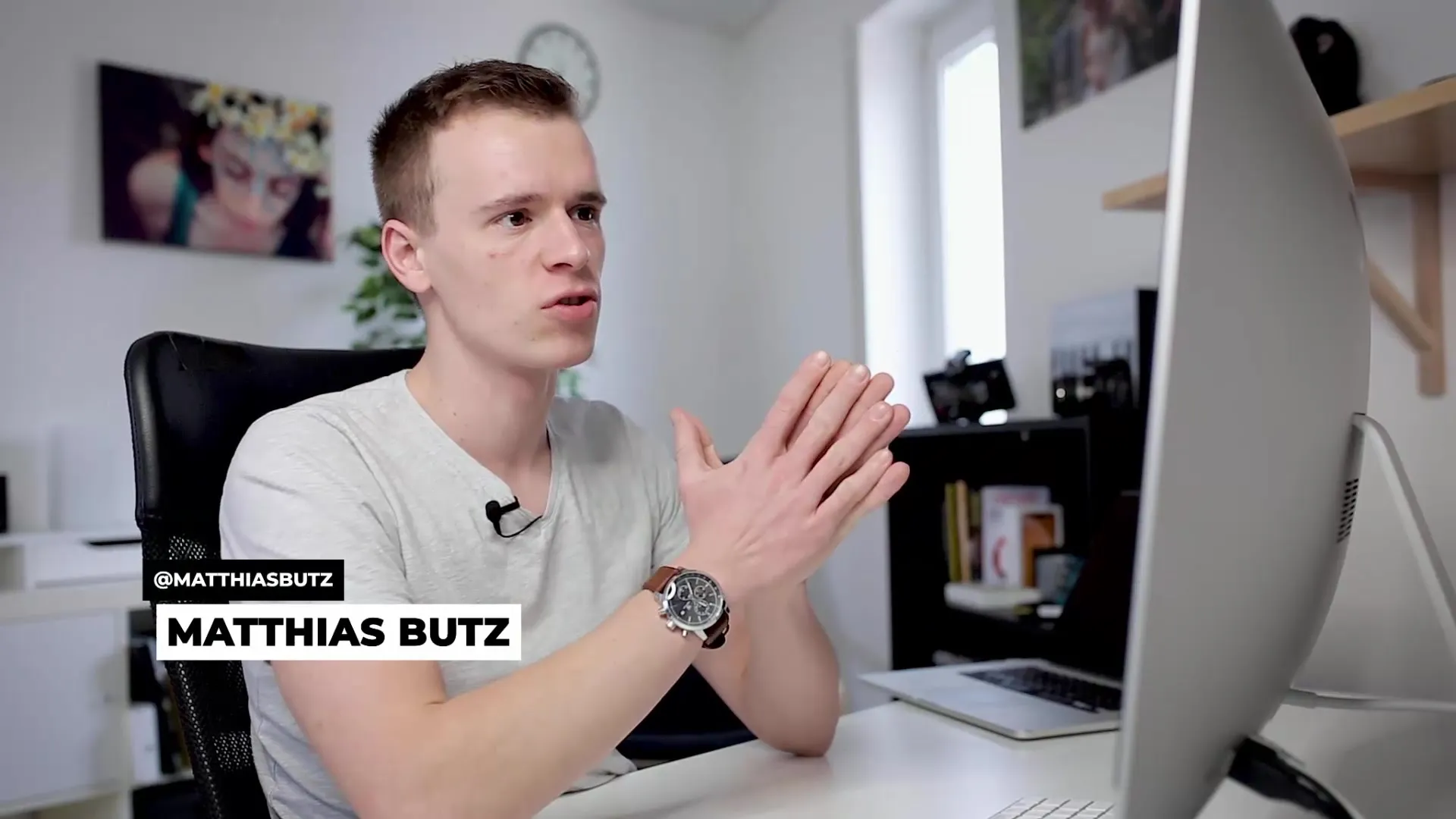
Pasul 2: Folosește căști de calitate superioară
Pentru a asigura cea mai bună calitate a sunetului, ar trebui să investești în căști de tip over-ear închise. Acestea îți permit să auzi în mod precis înregistrarea audio. Cu căști de calitate bună, poți identifica mai bine zgomotul și sunetele nedorite decât cu difuzoare, deoarece acestea de obicei oferă o redare mai precisă a frecvențelor.
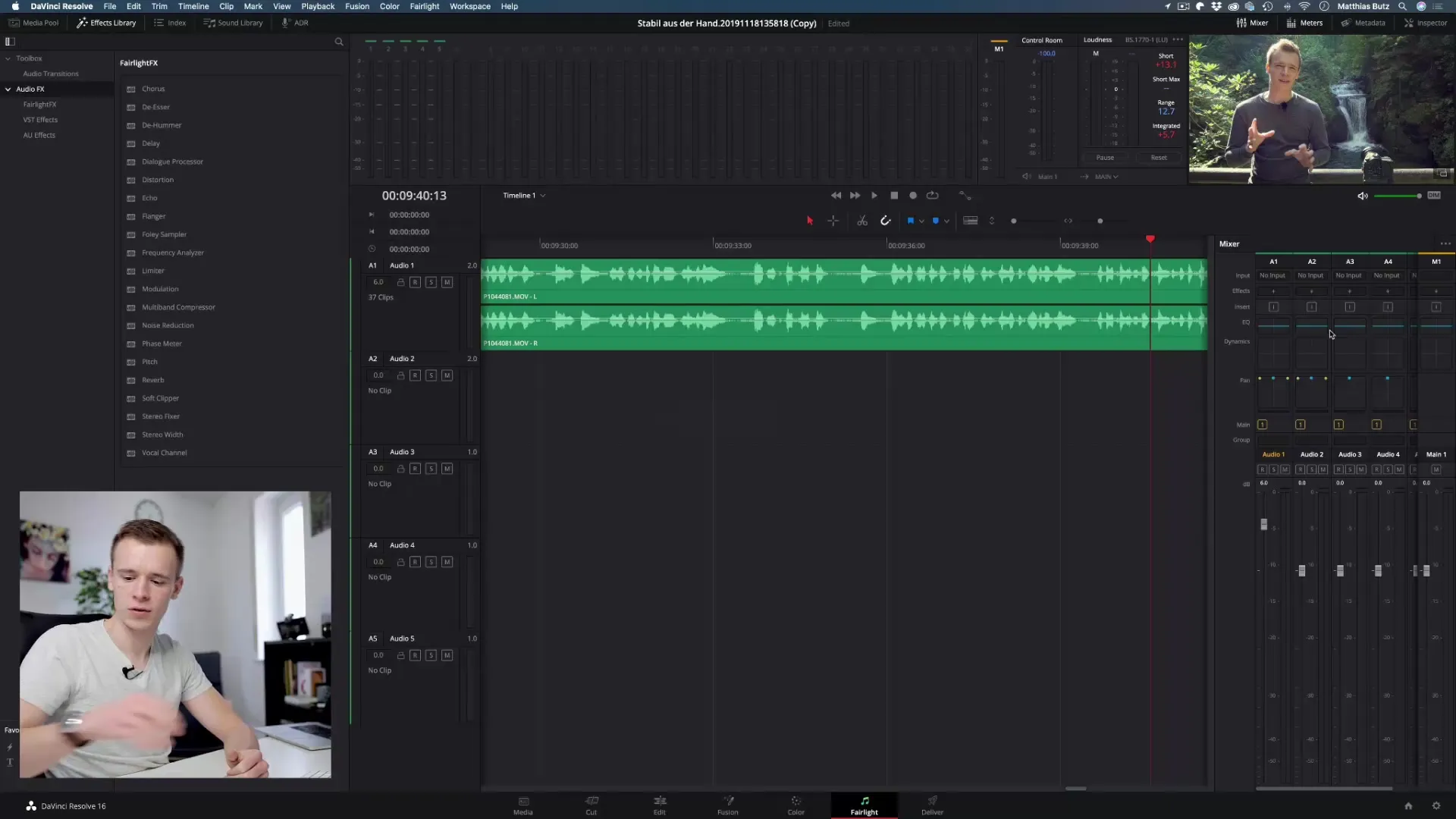
Pasul 3: Selectează audio cu zgomot
Pentru a elimina zgomotul din semnalul audio, trebuie mai întâi să te asiguri că ai un segment care conține doar zgomot. Acesta ar putea fi, de exemplu, o parte în care nu se aude nicio voce.
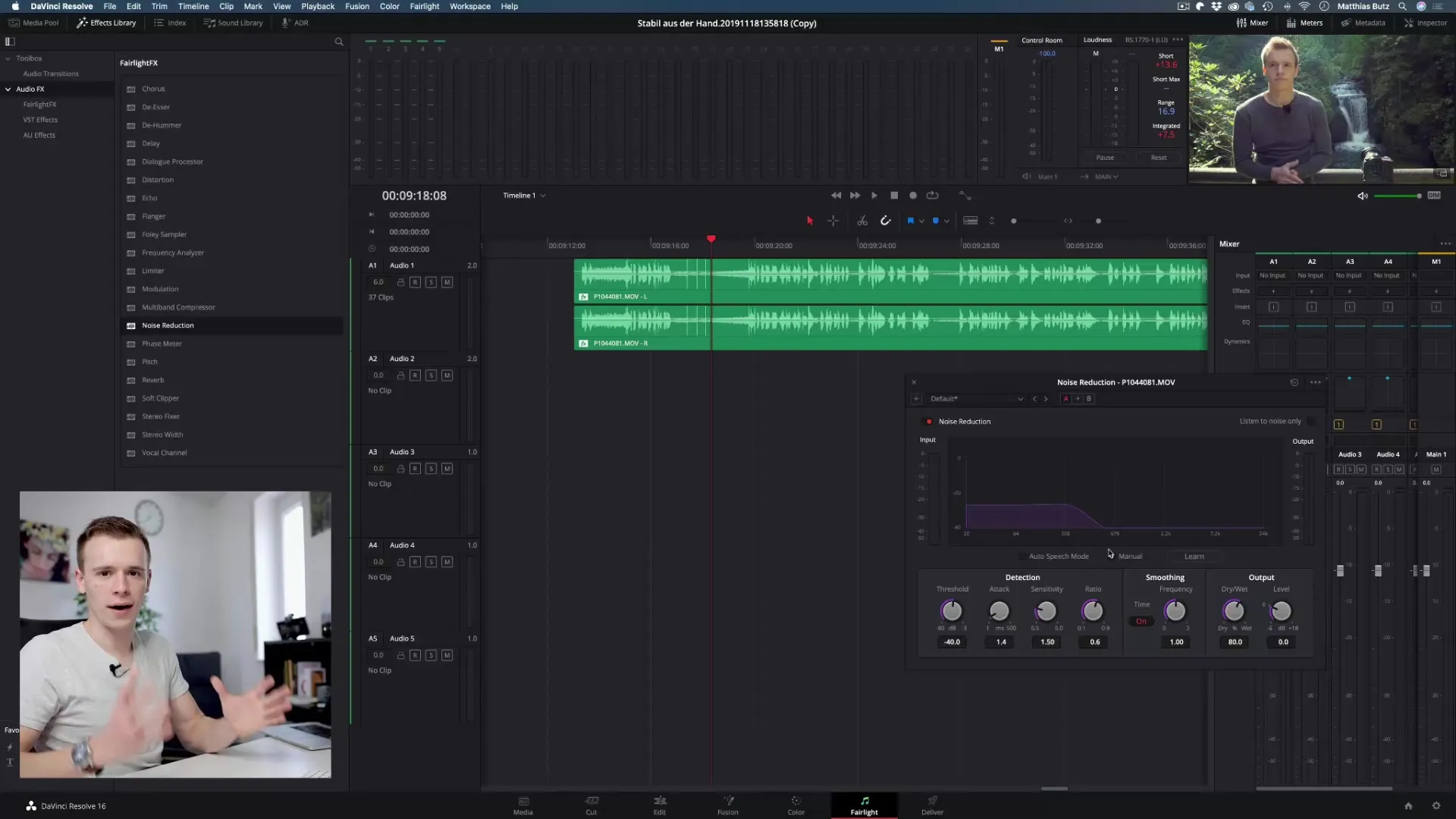
Pasul 4: Activează reducerea zgomotului
În DaVinci Resolve există un efect special numit „Reducerea zgomotului”. Poți aplica acest efect fie pe întreaga linie de timp, fie direct pe partea specifică a pistei tale audio pe care vrei să o editezi.
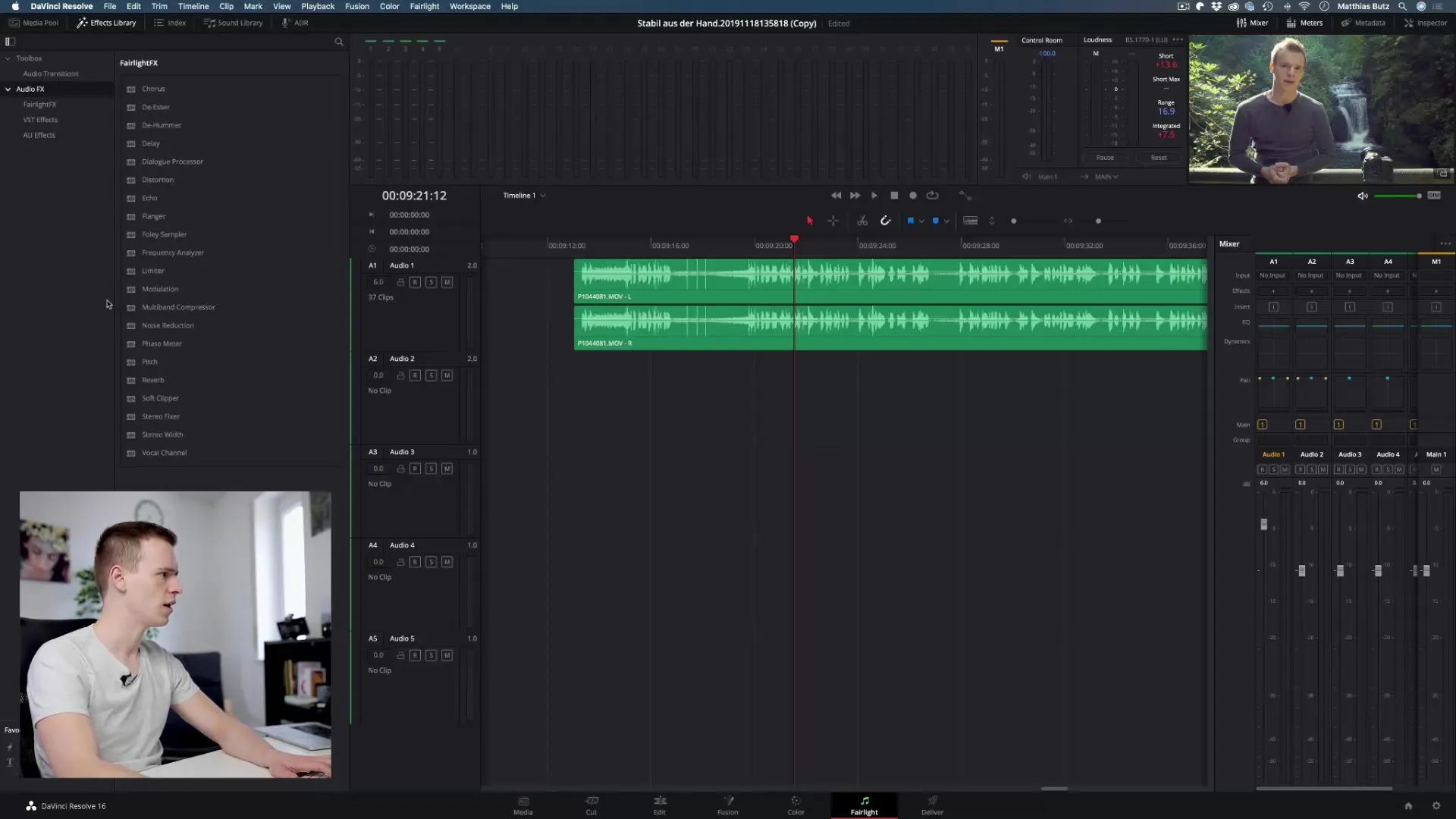
Pasul 5: Activează modul de învățare
Pentru a-i învăța pe DaVinci Resolve care este zgomotul nedorit, ar trebui să activezi „Modul de învățare”. Reda o porțiune în care există doar zgomot, astfel încât software-ul să poată învăța să-l identifice.
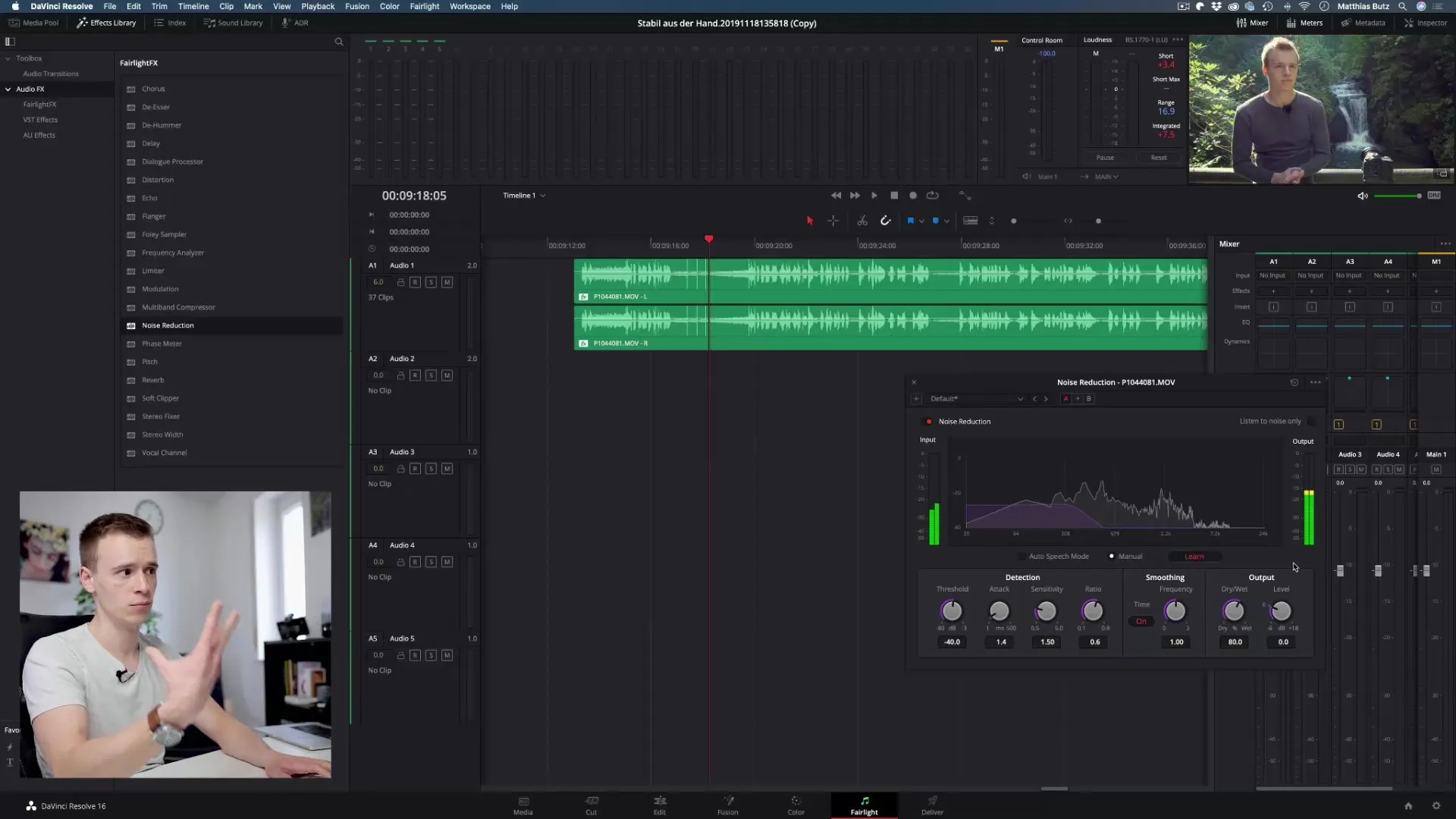
Pasul 6: Efectuează reducerea zgomotului
După ce zgomotul a fost învățat, poți aplica reducerea zgomotului pe restul înregistrării. Acest proces se desfășoară în mare parte automat: trebuie doar să dai clic pe un declanșator, iar DaVinci Resolve se ocupă de restul.
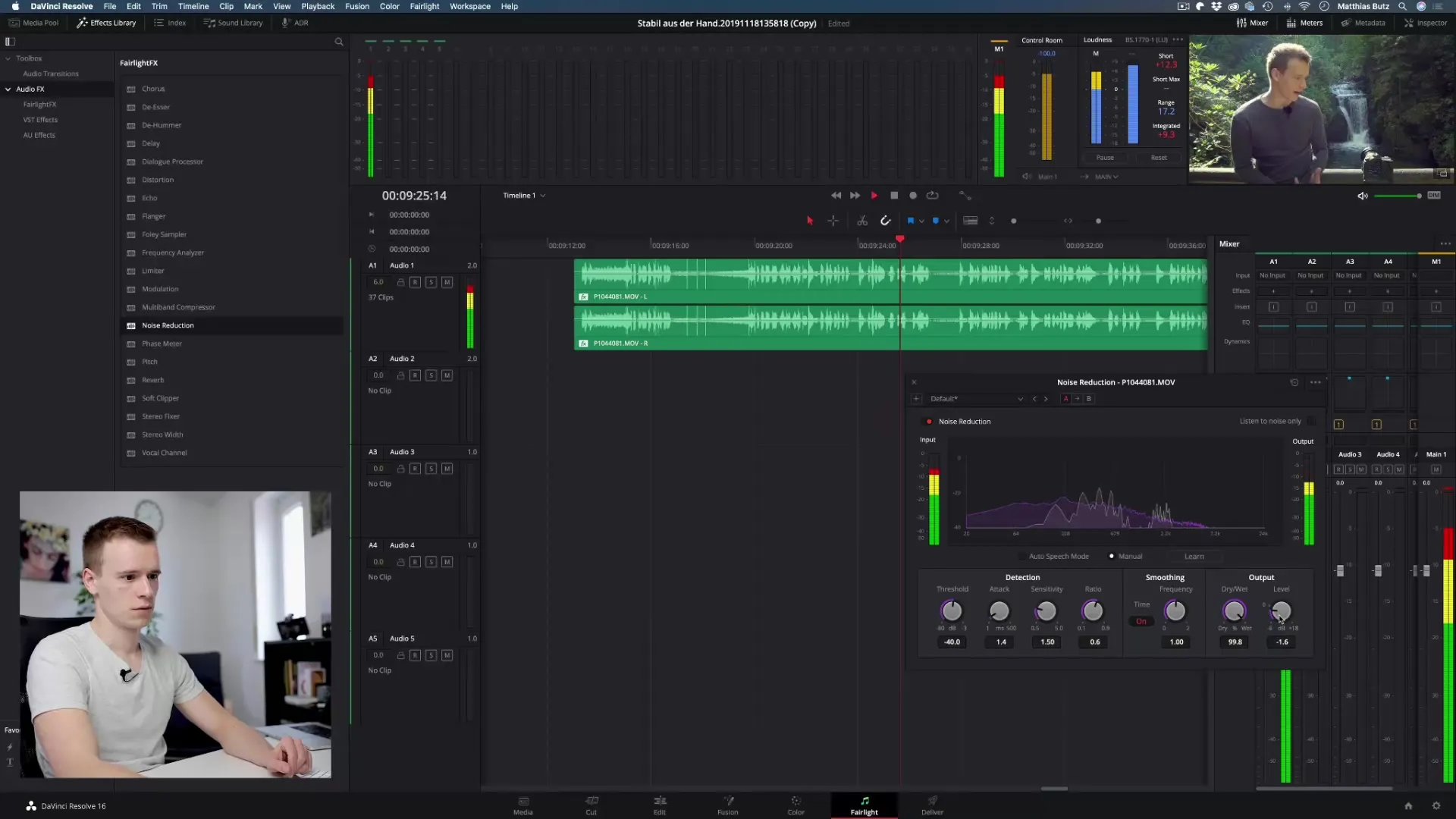
Pasul 7: Ajustarea fină a setărilor
Odată ce reducerea zgomotului a fost efectuată, există doi controlori importanți pe care îi poți ajusta: „Dry/Wet” și „Level”. Controllerul Dry/Wet determină cât de mult zgomot este redus, în timp ce controllerul Level ajustează volumul vocii tale.
Pasul 8: Verificarea și ajustarea
Este recomandat să verifici rezultatul după reducerea zgomotului. Ascultă audio și testează diferite setări ale controlerelor pentru a obține cele mai bune rezultate posibile. Uneori poate fi necesar să ajustezi înregistrarea de mai multe ori.
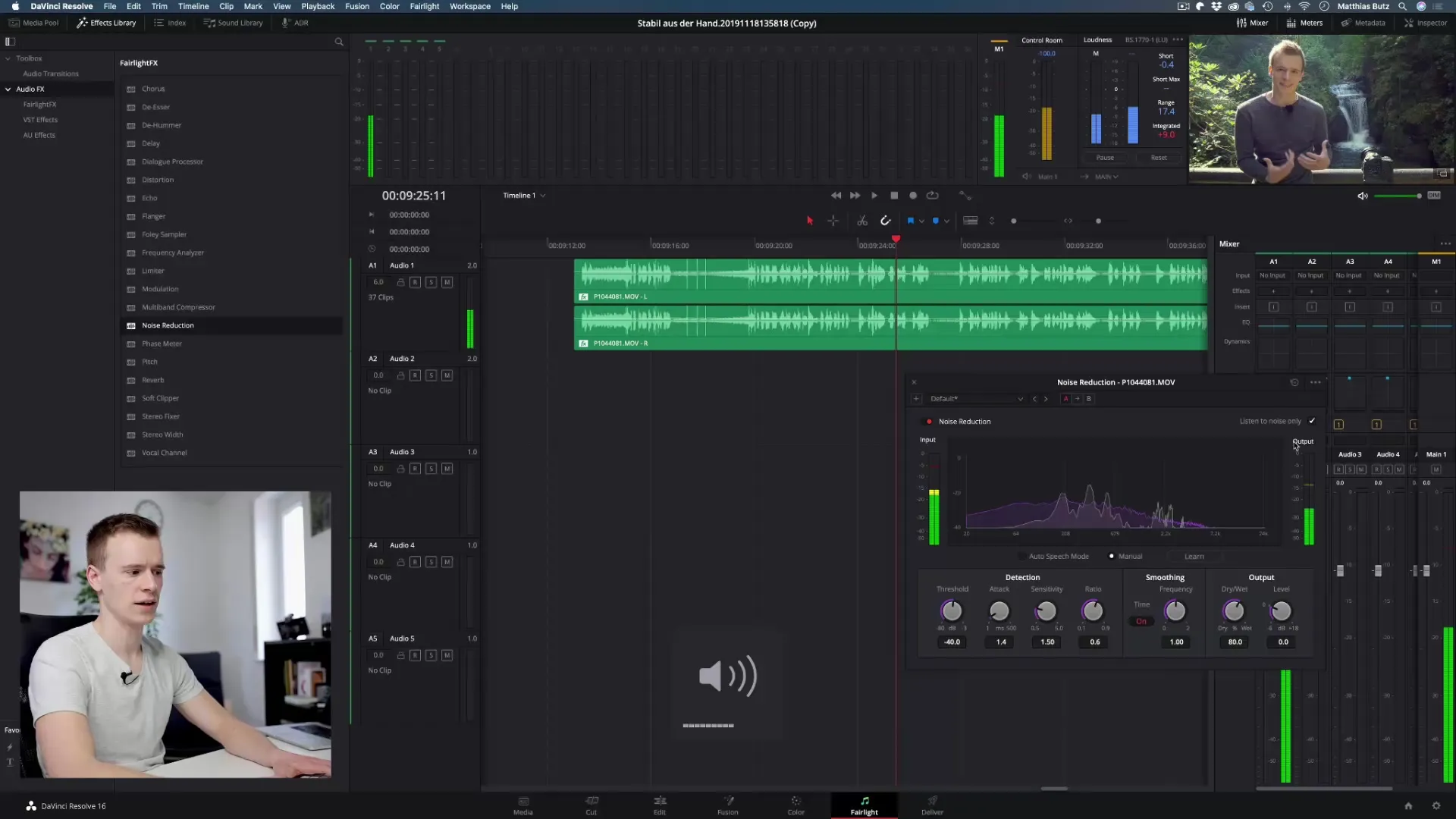
Pasul 9: Folosește opțiuni alternative
Dacă metoda manuală nu aduce rezultatul dorit, ai la dispoziție moduri automate, cum ar fi „Modul auto speech”. Această funcție se adaptează dinamic și poate fi mai eficientă în diferite scenarii.
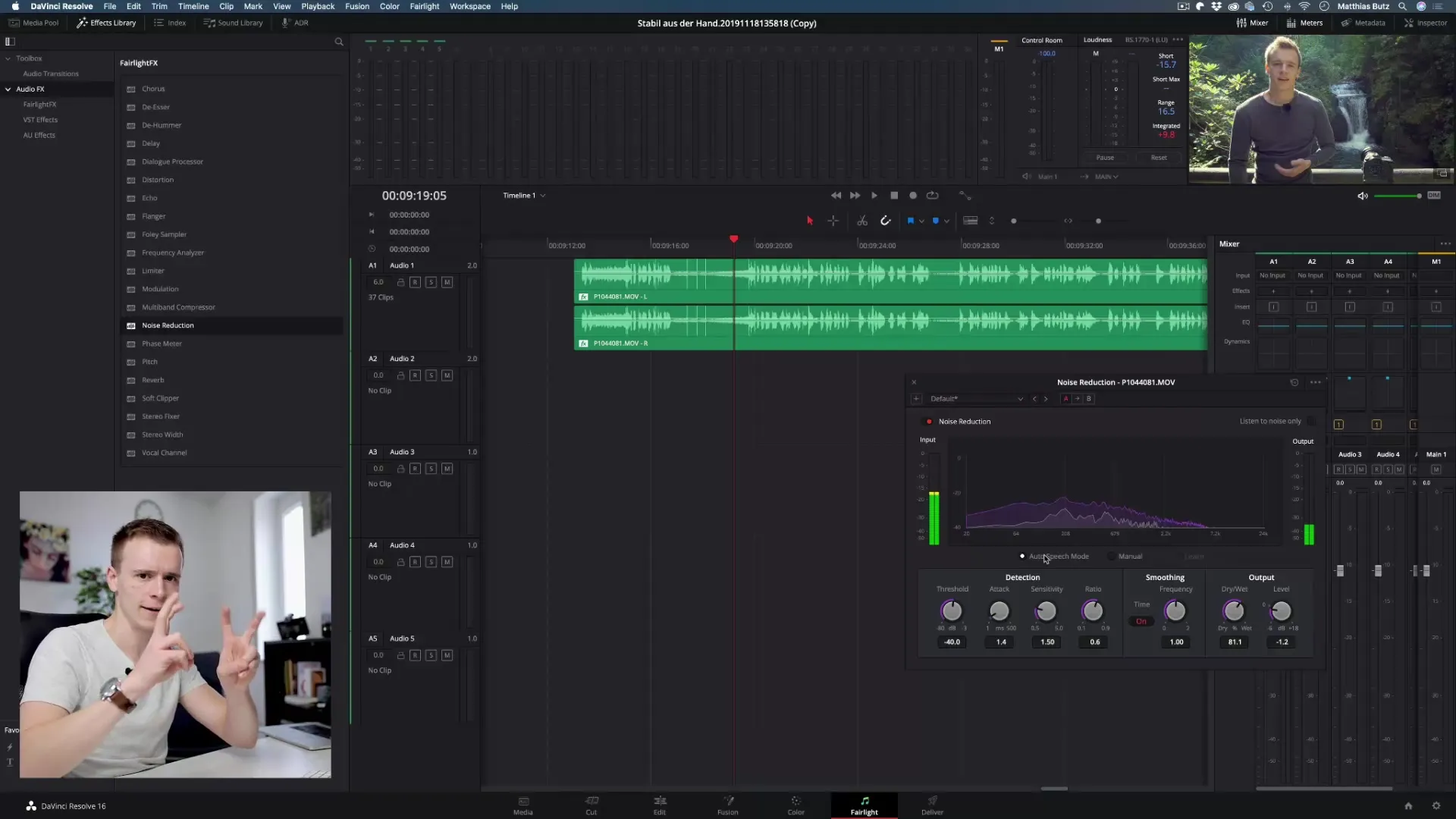
Pasul 10: Post-procesare și ajustări finale
După ce zgomotul a fost eliminat, poți continua să lucrezi cu inspectorul pentru a rafina setările. Aici găsești diverse opțiuni pentru editare suplimentară, care te vor ajuta să îmbunătățești calitatea audio, astfel încât să corespundă cerințelor tale.
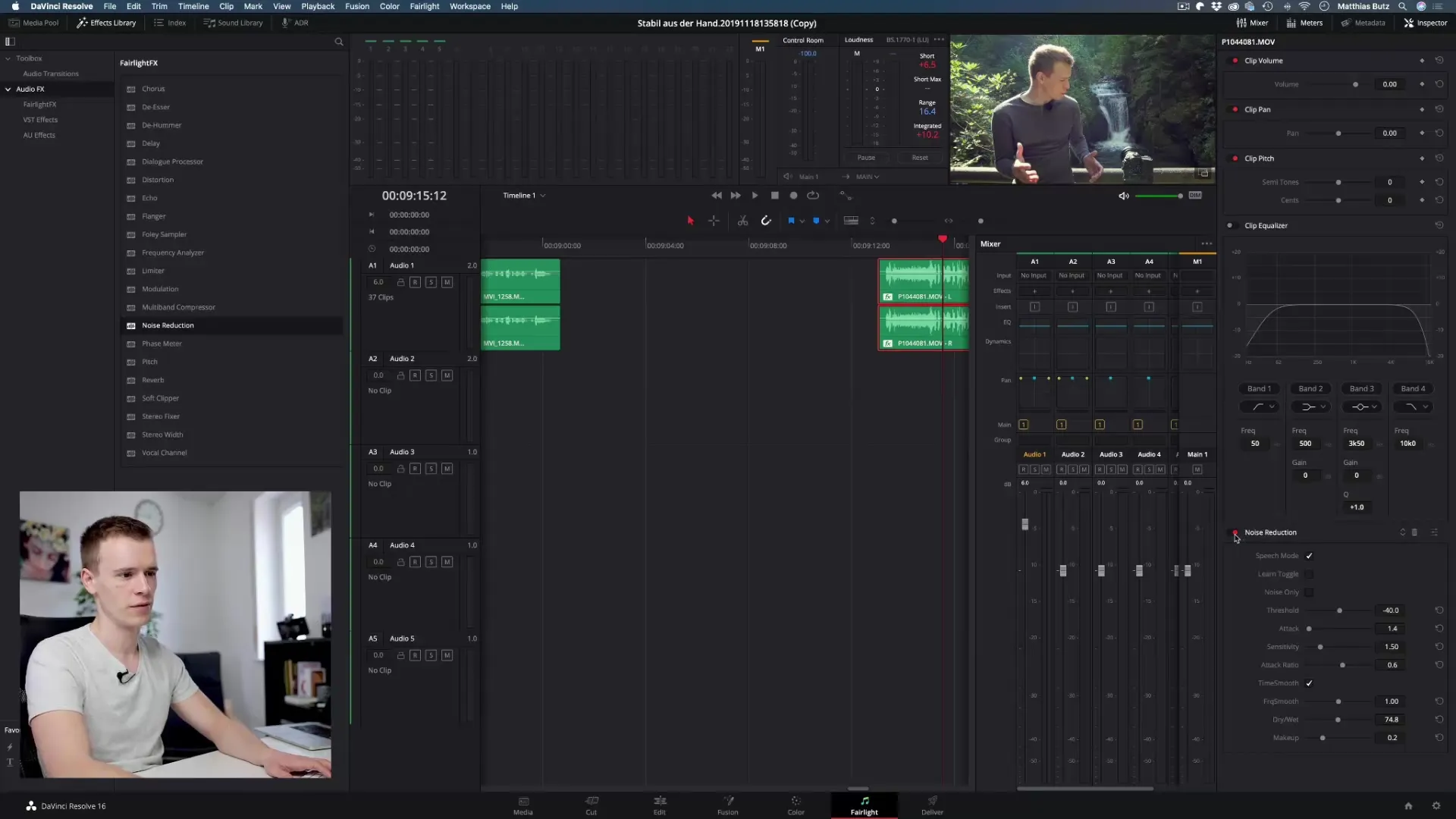
Rezumat - Eliminarea zgomotului în DaVinci Resolve cu instrucțiuni simple
Eliminarea zgomotului în DaVinci Resolve este un pas esențial pentru a optimiza calitatea audio a videoclipurilor tale. Cu instrumentele și tehnicile corecte, poți asigura că vocea ta este clar și bine auzită, fără zgomote de fundal neplăcute.
Întrebări frecvente
Cum pot elimina zgomotul în DaVinci Resolve?Poti folosi funcția de reducere a zgomotului pentru a identifica și a elimina zgomotul.
Care sunt cele mai bune căști pentru editarea sunetului?Căștile de calitate superioară, închise, de tip over-ear sunt ideale, deoarece izolează zgomotul semnificativ mai bine.
Funcționează întotdeauna reducerea zgomotului perfect?Nu, rezultatele pot varia; setările precise sunt esențiale pentru rezultate optime.
Ar trebui să evit zgomotul încă de la înregistrare?Da, cele mai bune rezultate le obții atunci când încerci să folosești material cât mai lipsit de zgomot posibil în timpul înregistrării.
Unde pot găsi reducerea zgomotului în DaVinci Resolve?În secțiunea de efecte a unității tale de mixare poți activa și ajusta reducerea zgomotului.


